显卡驱动安装,机械革命安装公版显卡驱动方法-
显卡驱动程序是显卡与电脑之间通信桥梁,如果显卡驱动被损坏了,显卡就不能正常跟电脑进行协调,如出现花屏现象,分辨率变小或变大,而且调节不了,或者出现黑屏现象。
对于这种情况该怎么解决呢?下面学习啦小编就为大家介绍一下具体的解决方法吧,欢迎大家参考和学习。
如果显卡驱动损坏了,当然就要更新,更新有两种方法:第一种是手动更新,自已到设备管理器中,右键点击显卡设备,在弹出的菜单中选择更新,或者是到控制面板下,找到添加硬件这一项,双击,弹出硬件安装向导窗口,然后选择要安装驱动的硬件,再找到你的驱动程序(驱动程序可以到网上下载,也可以是原先备份的)。
第二种方法是用软件来更新,如php?/%C7%FD%B6%AF%BE%AB%C1%E9/' target='_blank'>驱动精灵,驱动人生等等,使用很方便,打开程序,点击检测,如果检测到要更新的硬件,点击更新就可以了。
但是有时会发现显卡(也包括网卡)驱动程序更新不了,当使用上述方法进行更新,并显示已经成功更新,然后再开机,电脑屏幕仍然出现原来损坏现象,怎么更新也更新不成功,任你更新多少遍,再次开机,仍然是损坏现象。
出现这种状况,要如何解决呢,不妨试一下下面的解决方法吧。
启用驱动程序签名(适用于Win7系统):1、启用驱动程序签名,是成功安装显卡驱动的第一步,因为只有启动了驱动程序签名,才能阻止系统自动安装驱动程序,才可以抢在系统自动为你安装驱动程序之前,成功安装显卡驱动,否则系统老是为你安装已经损坏了的驱动,才会出现无数遍安装都成功不了。
启用驱动程序签名功能的方法,在Win7系统的桌面开始处,打开所有程序里的运行程序,在弹出的运行窗口中输入gpedit.msc,然后按确定。
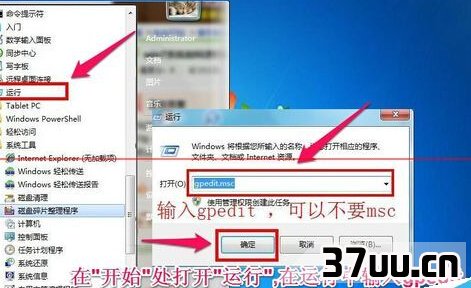
2、弹出本地组策略编辑器窗口,在窗口左侧树目录里,找到用户配置下的管理模版选项,选择此项。
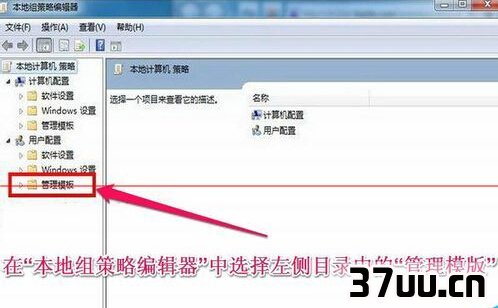
3、然后在管理模版下找到系统这一项,选定此项。
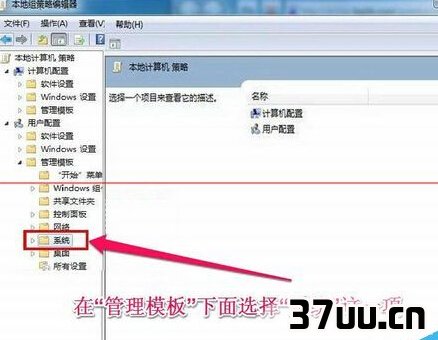
4、接着在系统下,找到驱动程序安装这一项,选定此项,然后再到右侧窗口中选择设备驱动程序的代码签名这一项。
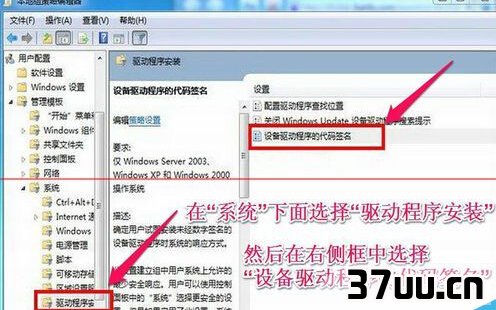
5、在设备驱动程序的代码签名窗口,执行三个步骤:1)在第1处,选定已启用这一项。
3)在第3处,先按应用,再按确定按钮,这个一定要按,否则设置无效。
重新启动电脑,开机按F8进入安全模式,在设备管理器中删除旧的显卡驱动程序,完成后,退出安全模式。

6、重新启动电脑,正常进入Windows7系统,这时,就会弹出一个警告提示框,询问是否阻止没有签名的驱动程序安装,这就是最关健的地方,当然要阻止,只有阻止了系统自动为电脑安装显卡驱动程序,我们才有机会更新我们想要的驱动,只有这样,显卡的驱动程序才能更新成功,所以按停止安装按钮。
接下来就是你自已更新显卡的驱动程序,是手动更新还是用驱动精灵,那就由你自已决定了。
提示:经过驱动签名设置后,如果未能出现阻止窗口,可以重新设置一下驱动程序签名,先设置为未配置,按应用与确定,退出组策略,然后再进组策略,重新设置为已启用和警告,再按应用与确定,为什么要这样麻烦呢,其实这就是激活一下,让系统重新记住你的新设置,这是解决无法弹出阻止窗口的好方法。

7、以上是Win7系统的启用驱动程序签名功能的方法,但XP系统与Win7的不太一样,如果你是XP系统,如此执行,我的电脑-右键属性-硬件-点击驱动程序签名按钮,设置为警告后,再确定就可以了。
当然也可以在组策略中设置,但我更喜欢这个方法。
如果想看XP具体设置过程,将显卡驱动安装不上这个词条百度一下,就能在网上找到我写的另一篇关于XP系统如何启用驱动程序签名的文章。
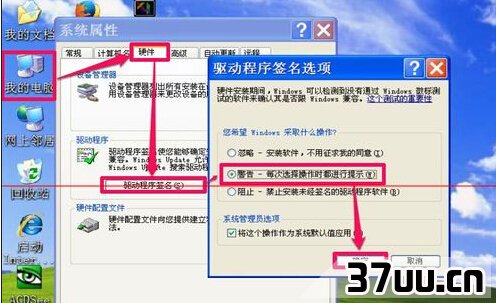
注意事项:1、有的Win7系统在开始处的所有程序中没有运行这一项,找到运行方法:右键鼠标点开始按钮,选择属性;按自定义按钮;在运行命令前的选择框内打勾,一路按确定退出即可。
2、设置好程序签名,在安全模式删除显卡驱动后,当重新进入Windows系统时,一定要选择阻止,这样才可以成功手动安装驱动程序。
版权保护: 本文由 畅兴邦 原创,转载请保留链接: https://www.37uu.cn/detail/3246.html





